用EXCEL制做增值税专用发票存根联明细表
用excel制作票据打印模板的技巧

用excel制作票据打印模板的技巧第一部分讲解用excel快速制作票据打印模板的总体思路,第二部分讲解具体的做法。
以此来避免手写票据带来的慢、累、易出错的问题。
一、总体思路(只是简单说一下,具体的请见第二部分)。
1、将空白票据(支票、进账单、收款收据等)用扫描仪扫描成jpg格式的图片,然后用图像处理软件简单处理一下即可。
2、将经过处理后的图片作为excel工作表的背景,调整每个项目的打印位置时要用到。
然后在背景的基础上,调整行高与列宽,使之打印位置适合,最后加上公式(有现成的公式照搬)即可。
3、做好的模板文件,背景部分不会被打印出来,只打印出自己填写上去的部分:二、具体的做法。
1、百度搜索:支票套打王。
2、找到并进入Excel支票套打王官方网站的首页。
3、点击页面最上方的那张图片,进入一个网页。
4、进去之后,你会发现在此页面可以下载整套票据打印模板的制作教程,包括视频教程和word教程,其中视频教程录自套打高手本人在电脑操作上的一步步动作,十分详细,即使电脑零基础的人也可以学会。
5、万一你对自己不放心,怕做不好,或者工作忙没时间做,在此页面上也可以找到帮助你制作模板的人,自己可以在一旁清闲。
三、附加说明。
1、如果你制作出来的是银行票据打印模板,做出来之后的基本功能是:A、年月日不用填写,会根据电脑系统当前时间自动填写;B、填入金额之后,模板会自动将这个数字分成一个个独立的数字,如:;C、大写金额不用填写,自动生成。
D、存根和票面的重复部分,只需填写一处即可,不必填写两次。
2、如果这些功能不能满足要求,可以到此网站下载免费的支票打印软件——Excel支票套打王软件,用来操作支票打印模板。
具体功能是:①刚开始使用的时候可以将常用的收付款人信息储存在模板文件中,第二次开票的时候,只需输入户名中的其中一个字,或首字拼音即可调用出数据库中的收款人信息,并且自动将户名、账号、开行等一键填写上去;②如果是新增的收付款人信息,可以一边填写票据,一边将收付款人信息自动保存到信息库中,下次可以调用;③打印之后,自动产生打印记录,以便事后查询;④支持批量打印,可以根据事先准备好的清单进行打印。
Excel教程:仅用四个函数做一个自动统计库存数量的进销存表

Excel教程:仅用四个函数做一个自动统计库存数量的进销存表如何制作一个可以自动统计实时库存以及出入库数量的进销存表格?其实并不需要多么高难度的技术,只需要掌握四个函数并且具备一些基本的Excel编辑和排版能力就可以自己做出来。
这四个函数就是:vlookup、iferror、sumif和if。
接下来就让老菜鸟带你一步一步实现这个出入库表的制作。
《进销存出入库统计表》功能说明:实时统计功能:只需要按照规定的格式记录出库入库流水表,即可自动对最新库存及出入库数量进行实时统计。
智能提醒功能:当物品的库存量低于安全库存数量时进行自动标注达到警示效果。
《进销存出入库统计表》的构成:按照最基本的需求来说,制作一个进销存出入库表通常需要三个部分:基础数据表(也叫基本信息表)、出入库记录表(也叫流水明细表)、库存统计表(也叫结果查询表)。
以下分别来说明这三个部分的做法。
一、基础数据表根据公司的实际需求进行设计,把握一个基本原则,表格要能够体现出物品的所有属性,并且每个属性单独一列进行存放。
表格不要求美观,一定不要出现合并单元格。
例如下图就是一个比较规范的基础数据表:说明:序号不是必须的,仅仅是为了便于查找;统计通常都是使用产品编码作为唯一的依据,如果碰巧你所在公司的产品没有编码,那么序号可以作为编码来使用。
为了确保统计数据的准确性,当有新产品的时候,需要在表格里增加记录,如果有淘汰产品,则无需删除原有记录。
二、出入库记录表通常出库和入库是分成两个sheet进行存放的,也可以合在一起存放,为了方便起见,我们合在一起来做示例。
表格中的数据列需要包含基本的产品信息以及出入库的日期和数量,格式大致为:在上方这个流水表中,只有蓝色的A、E、F、G这几列需要及时记录。
分类、名称和单位这几列等基本信息都是通过公式来自动生成的,大家一定猜到了,该vlookup上场了!不错,这正是vlookup大显身手的时候,通过下面这张图,可以看到,编码后面的三列都是使用vlookup函数得到的。
用EXCEL制做增值税专用发票存根联明细表
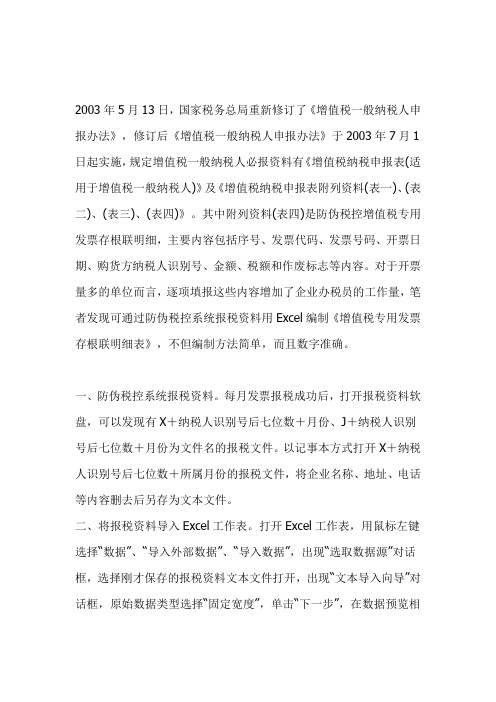
2003年5月13日,国家税务总局重新修订了《增值税一般纳税人申报办法》,修订后《增值税一般纳税人申报办法》于2003年7月1日起实施,规定增值税一般纳税人必报资料有《增值税纳税申报表(适用于增值税一般纳税人)》及《增值税纳税申报表附列资料(表一)、(表二)、(表三)、(表四)》。
其中附列资料(表四)是防伪税控增值税专用发票存根联明细,主要内容包括序号、发票代码、发票号码、开票日期、购货方纳税人识别号、金额、税额和作废标志等内容。
对于开票量多的单位而言,逐项填报这些内容增加了企业办税员的工作量,笔者发现可通过防伪税控系统报税资料用Excel编制《增值税专用发票存根联明细表》,不但编制方法简单,而且数字准确。
一、防伪税控系统报税资料。
每月发票报税成功后,打开报税资料软盘,可以发现有X+纳税人识别号后七位数+月份、J+纳税人识别号后七位数+月份为文件名的报税文件。
以记事本方式打开X+纳税人识别号后七位数+所属月份的报税文件,将企业名称、地址、电话等内容删去后另存为文本文件。
二、将报税资料导入Excel工作表。
打开Excel工作表,用鼠标左键选择“数据”、“导入外部数据”、“导入数据”,出现“选取数据源”对话框,选择刚才保存的报税资料文本文件打开,出现“文本导入向导”对话框,原始数据类型选择“固定宽度”,单击“下一步”,在数据预览相关内容处建立分列线,单击“下一步”选择相关数据列的格式,例如“发票号码”列选择文本格式、“开票时间”列选择日期格式,“销货方税号”列选择不导入此列格式等,单击“完成”将导入数据放置在相关工作表内,单击“确定”完成数据导入。
三、编辑导入的数据。
数据导入后还需要进一步编辑排版,使之完全符合附列资料(表四)内容要求。
首先输入表头、表尾部分内容;其次对导入的数据进行编辑,输入序号编辑序号列,将购货方纳税人识别号列的格式设置为数值、小数位数为0位;最后对报表进行排版。
对于一个熟练使用Excel的办税员,采用本办法编制《增值税专用发票存根联明细表》可以起到事半功倍的效果。
普通发票汇总表格模板及明细表格模板模板
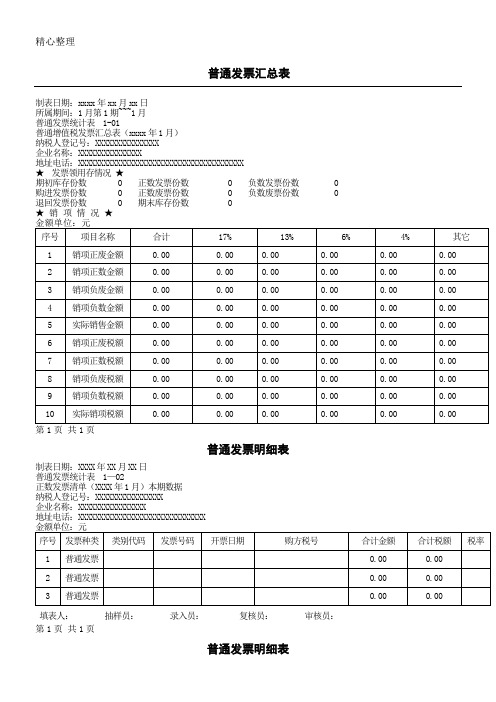
普通发票汇总表
制表日期:xxxx年xx月xx日
所属期间:1月第1期~~~1月
普通发票统计表 1-01
普通增值税发票汇总表(xxxx年1月)
纳税人登记号:XXXXXXXXXXXXXXX
企业名称:XXXXXXXXXXXXXXX
地址电话:XXXXXXXXXXXXXXXXXXXXXXXXXXXXXXXXXXXXXXX
★发票领用存情况★
期初库存份数 0 正数发票份数 0 负数发票份数 0 购进发票份数 0 正数废票份数 0 负数废票份数 0
企业名称:XXXXXXXXXXXXXXXX
地址电话:XXXXXXXXXXXXXXXXXXXXXXXXXXXXXX
填表人:抽样员:录入员:复核员:审核员:第1页共1页
普通发票明细表
制表日期:XXXX年XX月XX日
普通发票统计表 1-03
负数发票清单(XXXX年X月)本期数据
纳税人登记号:XXXXXXXXXXXXXXXX
企业名称:XXXXXXXXXXXXXXXX
地址电话:XXXXXXXXXXXXXXXXXXXXXXXXXXXXXXXXXXX
填表人:抽样员:录入员:复核员:审核员:第1页共1页
普通发票明细表
制表日期:XXXX年XX月XX日
普通发票统计表 1-04
正数发票废票清单(XXXX年X月)本期数据
纳税人登记号:XXXXXXXXXXXXXXX
企业名称:XXXXXXXXXXXXXXX
地址电话:XXXXXXXXXXXXXXXXXXXXXXXXXXXXXXXXXXXXXXXXXX
填表人:抽样员:录入员:复核员:审核员:第1页共1页。
增值税发票清单格式表(excel版)
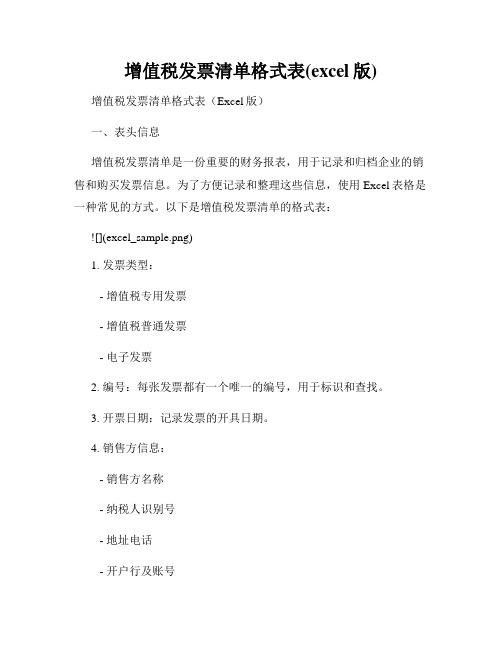
增值税发票清单格式表(excel版)增值税发票清单格式表(Excel版)一、表头信息增值税发票清单是一份重要的财务报表,用于记录和归档企业的销售和购买发票信息。
为了方便记录和整理这些信息,使用Excel表格是一种常见的方式。
以下是增值税发票清单的格式表:1. 发票类型:- 增值税专用发票- 增值税普通发票- 电子发票2. 编号:每张发票都有一个唯一的编号,用于标识和查找。
3. 开票日期:记录发票的开具日期。
4. 销售方信息:- 销售方名称- 纳税人识别号- 地址电话- 开户行及账号5. 购买方信息:- 购买方名称- 纳税人识别号- 地址电话- 开户行及账号6. 发票项目:- 项目名称- 规格型号- 单位- 数量- 单价- 金额- 税率- 税额二、填写说明1. 发票类型:根据实际情况选择增值税专用发票、增值税普通发票或电子发票。
2. 编号:在此处填写发票的编号。
确保每张发票都有一个唯一的编号,便于管理和查找。
3. 开票日期:记录发票的开具日期。
按照年-月-日的格式填写,如2022年1月1日填写为2022/01/01。
4. 销售方信息:将销售方的名称、纳税人识别号、地址电话、开户行及账号填写在相应的栏目中。
5. 购买方信息:将购买方的名称、纳税人识别号、地址电话、开户行及账号填写在相应的栏目中。
6. 发票项目:将购买方购买的商品或服务的详细信息填写在相应的栏目中,包括项目名称、规格型号、单位、数量、单价、金额、税率和税额。
三、注意事项1. 填写准确无误:填写发票清单时,请务必检查所有信息的准确性,包括发票类型、编号、日期以及销售方和购买方的信息。
2. 行列对应:每条发票记录应该对应Excel表格中的一行。
每个信息项目应该放置在正确的列中,以保持表格的整洁和可读性。
3. 公式计算:使用Excel的公式功能,可以方便地计算金额、税率和税额,并进行自动求和等运算。
应交税金增值税明细账excel模板

年 凭证 摘要
亿 千 百 十
月 日 字 号数
合计
万 千 百 十 元 角 分 百 十 万
进项税额
千 百 十
借方
进项税额
元 角 分 百 十 万
已交税金
千 百 十 元 角 分 百 十 万
转出未交增值税
万 千 百 十 元 角 分 百
出口抵减内销产品税
万 千 百 十 元 角 分 百 十 万 千 百 十 元 角 分
借 或 贷
余额
千 百 十 万 千 百 十 元
余额
角 分
十 万 千 百 十 元 角
贷方
合计
分 百 十 万 千 百 十 元 角 分 亿 千 百 十 万 千 百 十 元 角 分 百 十 万
减内销产品税
销项税额
千 百 十 元 角 分 百 十 万
出口退税
千 百 十 元 角
总页 分页
贷方
进项税额转出
分 百 十 万 千 百 十 元 角 分 百 十
出口退税
转出多交增值税
excel表格制作12个月明细
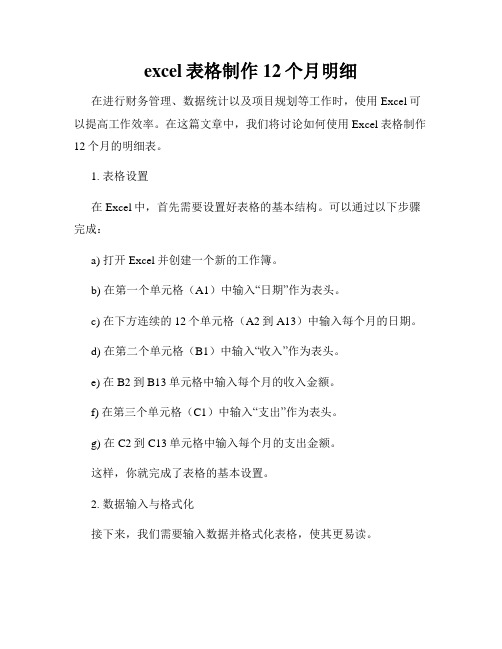
excel表格制作12个月明细在进行财务管理、数据统计以及项目规划等工作时,使用Excel可以提高工作效率。
在这篇文章中,我们将讨论如何使用Excel表格制作12个月的明细表。
1. 表格设置在Excel中,首先需要设置好表格的基本结构。
可以通过以下步骤完成:a) 打开Excel并创建一个新的工作簿。
b) 在第一个单元格(A1)中输入“日期”作为表头。
c) 在下方连续的12个单元格(A2到A13)中输入每个月的日期。
d) 在第二个单元格(B1)中输入“收入”作为表头。
e) 在B2到B13单元格中输入每个月的收入金额。
f) 在第三个单元格(C1)中输入“支出”作为表头。
g) 在C2到C13单元格中输入每个月的支出金额。
这样,你就完成了表格的基本设置。
2. 数据输入与格式化接下来,我们需要输入数据并格式化表格,使其更易读。
a) 在A2到A13单元格中输入每个月的日期,例如1月、2月,等等。
b) 在B2到B13单元格中输入每个月的收入金额。
c) 在C2到C13单元格中输入每个月的支出金额。
d) 选中B列和C列的数据范围,点击“数据”选项卡中的“格式”选项,选择“货币”格式,以便金额可以以货币形式显示。
e) 在B14单元格中输入“总收入”,在C14单元格中输入“总支出”。
f) 在B15单元格中输入以下公式:“=SUM(B2:B13)”。
这将计算B2到B13单元格中的金额总和,显示为总收入。
g) 在C15单元格中输入以下公式:“=SUM(C2:C13)”。
这将计算C2到C13单元格中的金额总和,显示为总支出。
3. 数据可视化为了更好地展示数据,我们可以使用Excel的图表功能,将数据以图表形式呈现。
a) 选中A1到C15单元格范围。
b) 点击“插入”选项卡中的“柱形图”图标,选择一个合适的柱形图样式。
c) 将生成的图表移动到合适的位置,确保与数据表格对应。
d) 可以在图表上添加标题,例如“12个月收入支出对比”。
EXCEl建立销售明细表
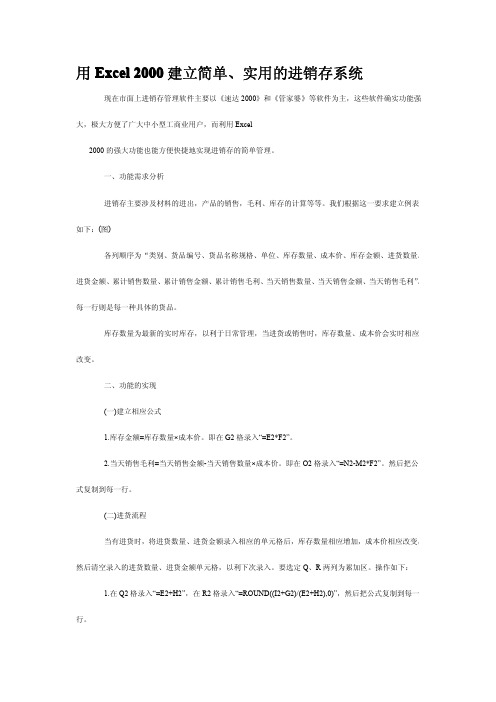
用Excel2000建立简单、实用的进销存系统 现在市面上进销存管理软件主要以《速达2000》和《管家婆》等软件为主,这些软件确实功能强大,极大方便了广大中小型工商业用户,而利用Excel2000的强大功能也能方便快捷地实现进销存的简单管理。
一、功能需求分析进销存主要涉及材料的进出,产品的销售,毛利、库存的计算等等。
我们根据这一要求建立例表如下:(图)各列顺序为“类别、货品编号、货品名称规格、单位、库存数量、成本价、库存金额、进货数量、进货金额、累计销售数量、累计销售金额、累计销售毛利、当天销售数量、当天销售金额、当天销售毛利”。
每一行则是每一种具体的货品。
库存数量为最新的实时库存,以利于日常管理,当进货或销售时,库存数量、成本价会实时相应改变。
二、功能的实现(一)建立相应公式1.库存金额=库存数量×成本价。
即在G2格录入“=E2*F2”。
2.当天销售毛利=当天销售金额-当天销售数量×成本价。
即在O2格录入“=N2-M2*F2”。
然后把公式复制到每一行。
(二)进货流程当有进货时,将进货数量、进货金额录入相应的单元格后,库存数量相应增加,成本价相应改变,然后清空录入的进货数量、进货金额单元格,以利下次录入。
要选定Q、R两列为累加区。
操作如下:1.在Q2格录入“=E2+H2”,在R2格录入“=ROUND((I2+G2)/(E2+H2),0)”,然后把公式复制到每一行。
2.选择工具菜单“宏”中的“录制新宏”,给新宏确定宏名为“进货提交”,然后开始录制:选定Q2到R16区域,复制后,点击E2单元格,选择“编辑”菜单中的“选择性粘贴”,只粘贴值。
然后选择H2到I16区域,清空。
停止录制宏。
3.为保护Q、R两列,将Q、R两列隐藏。
其实就是起到一个累加器的作用。
这样当宏录制完成后,每次只需点击相应的宏,进货数量就实时增加到库存中去了。
(三)销售流程当销售时,将销售数量,销售金额录入相应的单元格后,库存数量相应减少,累计销售数量、累计销售金额、累计销售毛利相应累加,然后清空销售数量,销售金额的单元格,以利下次录入。
Excel制表技巧打印设置(支票)

Excel制表技巧打印设置(支票)1.设置定位背景启动Excel,单击菜单栏的“格式/工作表/背景…”打开工作表背景对话框,把刚才保存的ZP.bmp设定为背景。
单击工具栏上显示比例的下拉列表框,把显示比例设定为106%。
注:106%的比例是这样得来的。
在把扫描的支票图设置为电子表格背景后,设置显示比例为100%,用绘图工具栏中的“矩形”工具画一个与背景支票等高的矩形,打印出来。
量得打印出的矩形高为8.5厘米,直接量取支票的高度为8厘米,8.5÷8=106%就是所需的比例。
2.设置界面及数据定位通过拖动行、列标题的边界调整行高列宽,再配合使用格式工具栏中的“合并及居中”按钮,让支票中要每个要填写的位置均正好与一个单元格重合。
对于日期的年月日、小写金额的个十百千的格子都只要合并在一个单元格就够了。
对周围无关的单元格全部设置填充色以突出显示支票。
然后在支票下面的16行设计一个表格用于输入支票中的基本内容,并输入数据以便下一步设置时参考(图1)。
二、格式及公式1.基本公式在C3、C4、B10单元格分别输入公式=I16、=K16、=B16以显示科目、对方科目和金额。
出票日期B7、H2都输入=F16,收款人B9和H3=A16,用途B11和G7=H16。
这一步让支票上的各个单元格分别引用16行中的相应单元格数据。
2.格式设置选中A1:E13存根区设置为8号字、宋体、左对齐。
再选中F1:L13支票区设置为10号字、宋体,左对齐。
选中H4设置14号字,单击工具栏上的“B”按钮设置文字加黑,以突出显示大写金额。
选中B9,右击选择“设置单元格格式”,在“对齐”选项卡中单击选中“缩小字体填充”复选项,以防收款人名过长时显示不完。
同样对H3、H4设置“缩小字体填充”格式。
选中存根的金额B10,右击从“设置单元格格式”的“数值”选项卡中设置分类为货币、小数2位。
3.小写日期选中存根出票日期的B7单元格,右击选择“设置单元格格式”,在“数字”选项卡的“分类”列表中选择“自定义”,在“类型”输入框中输入“yy mm dd”,不含引号且在yy与mm、mm与dd间均有4个半角空格(图2)。
【精选表格】发票信息登记表(实用模板)

客户1 客户2 客户3 客户4 客户5 客户6 客户1 客户2 客户3 客户4 客户5 客户6
地址1 地址2 地址3 地址4 地址5 地址6 地址1 地址2 地址3 地址4 地址5 地址6
联系电话 开户行
111****3451 111****3452 111****3453 111****3454 111****3455 111****3456 111****3451 111****3452 111****3453 111****3454 111****3455 111****3456
圆通快递
6222****1365 5111****1239 20180507092
圆通快递
快递单号
12345****125 12345****126 12345****127 12345****128 12345****129 12345****130 12345****131 12345****132 12345****133 12345****134 12345****135 12345****136
建行 建行 建行 建行 建行 建行 建行 建行 建行 建行 建行 建行
发票登
发票登记表
账号
纳税人识别 号
发票号
6222****1360 5111****1234 20180507081
快递类型
顺丰快递
6222****1361 5111****1235 20180507082
顺丰快递
6222****1362 5111****1236 20180507083
发票金额 收件人 承办人
120000 120001 120002 120003 120004 120005 120006 120007 120008 120009 120010 120011
增值税的凭证、账簿及报表

增值税的报表
(一)一般纳税人增值税报表
1.应交增值税明细表(P65) 2.增值税纳税申报表(P66)
(二)小规模纳税人增值税报表
1.应交增值税明细表 2.增值税纳税申报表(P68)
税法与纳税会计
谢谢观看!
多栏式账簿结构
• “减免税款”栏,等级企业因享受税收优惠而减 免的税款。
• “销项税额”栏,登记销售货物或提供应税劳务 应收取的增值税额。退回或折让货物应冲销的 销项税额,用红字登记。
• “出口退税”栏,登记企业向海关办理报关出口 手续后,凭出口报关单等有关单证,向主管出 口退税的税务机关申报办理出口退税而收到的 退税款,若办理退税后,又发生退货或退关而 补交已退增值税,则用红字登记。
小规模纳税人的增值税账户
• 小规模纳税人只需在“应交税金”账户下设置“应交增值税”二级账户, 无需再设明细项目。贷方反映应交的增值税,借方反映实际上交 的增值税;贷方余额反映尚未上交或欠交的增值税,借方余额反 映多交的增值税。
• 小规模纳税人应根据“应交税金—应交增值税”账户,设三栏式明 细账。在明细账中不需要设置明细栏目。
多栏式账簿结构
• 多栏式账簿结构图 • “进项税额”栏,登记购进货物或接受应税劳务
而支付的进项税额。退回或折让所购货物应冲 销的进项税额,用红字登记。 • “已交税金”栏,登记已缴纳本月的增值税额。 退回多缴的增值税用红字登记。 • “出口抵减内销产品应纳税额”栏,登记企业按 规定的退税率计算的当期应予抵扣的税额。 • “转出未交增值税”栏,登记企业月终时,将当 月发生的应交未交增值要退货 或索取折让
冲减进项税额
是否已做 账务处理
是 索取
否 退回
重新确定进项税
证明单 原发票
进销项发票统计表格模板

进销项发票统计表格模板全文共四篇示例,供读者参考第一篇示例:进销项发票统计表格是企业日常财务管理中必不可少的工具,通过该表格可以清晰地了解公司的进销货物情况,从而指导公司的经营决策。
一个完善的进销项发票统计表格应该包含多个维度的数据,如进货明细、销货明细、进销存情况等,通过这些数据可以清晰地了解公司的盈利情况、库存情况以及行业趋势。
下面我们就来介绍一份关于进销项发票统计的表格模板。
表格模板分为四个部分,分别是进货明细、销货明细、进销存情况和综合统计。
下面我们逐一介绍这四个部分的内容。
1. 进货明细进货明细部分列出了公司在某一段时间内的所有进货情况,包括进货日期、供应商名称、货物名称、数量、单价和金额等信息。
通过这个部分可以清晰地了解公司的采购情况,从而及时采取控制措施,降低采购成本。
4. 综合统计综合统计部分对进货明细、销货明细和进销存情况进行汇总统计,包括销售额、采购额、毛利润、销售利润率等指标。
通过这部分可以清晰地了解公司的盈利情况,及时调整经营策略,实现盈利最大化。
通过以上介绍,我们可以看到一份完善的进销项发票统计表格模板是企业日常财务管理中不可或缺的工具,通过这个表格可以清晰地了解公司的进销货物情况,从而指导公司的经营决策。
希望大家在使用这份表格模板的时候能够注意填写准确,及时更新数据,从而实现财务管理的高效运作。
第二篇示例:进销项发票是企业日常经营活动中不可或缺的一部分,对于企业来说,及时、准确地统计和管理进销项发票是非常重要的。
为了帮助企业更好地进行进销项发票统计,特制作了一份关于进销项发票统计表格模板,以便企业能够更便捷地进行数据分析和决策。
表格模板包括以下几个主要部分:1. 企业信息:首先在表格的顶部,填写企业的基本信息,包括企业名称、纳税人识别号等。
2. 日期范围:在表格中设置一个日期范围,企业可以根据需要选择统计的时间段,方便对资料进行比对和分析。
3. 进项发票统计:在表格的左侧列出进项发票的相关信息,包括发票号码、开票日期、购方名称、发票金额等。
- 1、下载文档前请自行甄别文档内容的完整性,平台不提供额外的编辑、内容补充、找答案等附加服务。
- 2、"仅部分预览"的文档,不可在线预览部分如存在完整性等问题,可反馈申请退款(可完整预览的文档不适用该条件!)。
- 3、如文档侵犯您的权益,请联系客服反馈,我们会尽快为您处理(人工客服工作时间:9:00-18:30)。
2003年5月13日,国家税务总局重新修订了《增值税一般纳税人申报办法》,修订后《增值税一般纳税人申报办法》于2003年7月1日起实施,规定增值税一般纳税人必报资料有《增值税纳税申报表(适用于增值税一般纳税人)》及《增值税纳税申报表附列资料(表一)、(表二)、(表三)、(表四)》。
其中附列资料(表四)是防伪税控增值税专用发票存根联明细,主要内容包括序号、发票代码、发票号码、开票日期、购货方纳税人识别号、金额、税额和作废标志等内容。
对于开票量多的单位而言,逐项填报这些内容增加了企业办税员的工作量,笔者发现可通过防伪税控系统报税资料用Excel编制《增值税专用发票存根联明细表》,不但编制方法简单,而且数字准确。
一、防伪税控系统报税资料。
每月发票报税成功后,打开报税资料软盘,可以发现有X+纳税人识别号后七位数+月份、J+纳税人识别号后七位数+月份为文件名的报税文件。
以记事本方式打开X+纳税人识别号后七位数+所属月份的报税文件,将企业名称、地址、电话等内容删去后另存为文本文件。
二、将报税资料导入Excel工作表。
打开Excel工作表,用鼠标左键选择“数据”、“导入外部数据”、“导入数据”,出现“选取数据源”对话框,选择刚才保存的报税资料文本文件打开,出现“文本导入向导”对话框,原始数据类型选择“固定宽度”,单击“下一步”,在数据预览相关内容处建立分列线,单击“下一步”选择相关数据列的格式,例如“发票号码”列选择文本格式、“开票时间”列选择日期格式,“销货方税号”
列选择不导入此列格式等,单击“完成”将导入数据放置在相关工作表内,单击“确定”完成数据导入。
三、编辑导入的数据。
数据导入后还需要进一步编辑排版,使之完全符合附列资料(表四)内容要求。
首先输入表头、表尾部分内容;其次对导入的数据进行编辑,输入序号编辑序号列,将购货方纳税人识别号列的格式设置为数值、小数位数为0位;最后对报表进行排版。
对于一个熟练使用Excel的办税员,采用本办法编制《增值税专用发票存根联明细表》可以起到事半功倍的效果。
笔者使用的防伪税控系统是4.1版本,其它版本也可采用类似的方法。
